Eset NOD32 ANTIVIRUS INSTALLATION Manual [es]

Eset NOD32 Antivirus
para MS Exchange Server
Instalación
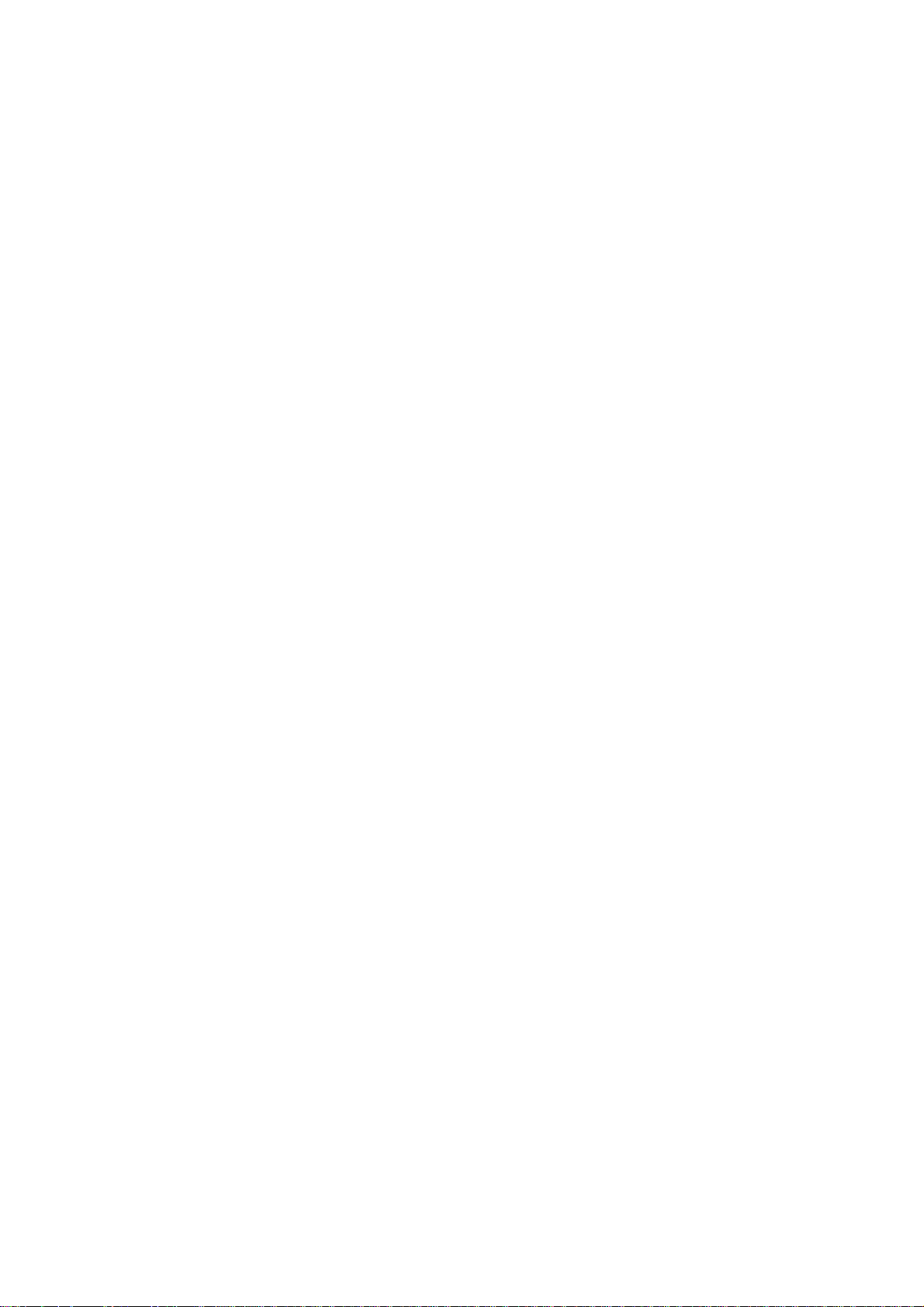
Copyright © ESET, spol. s r. o.
Todos los derechos reservados.
Este documento no puede ser reproducido o transmitido, total o parcialmente,
bajo ningún formato ni medio electrónico o mecánico, para ningún propósito sin el consentimiento escrito de ESET, spol. s r. o.
La información de este documento está sujeta a cambios sin previa advertencia.
Algunos de los nombres de programas y compañías usados en este documento podrían ser marcas registradas o propiedad de
otras entidades.
ESET, NOD32 y AMON son marcas de ESET, spol. s r. o.
Microsoft y Windows son marcas registradas de Microsoft Corporation.
ESET, spol. s r. o.
Última revisión en inglés: 6 de junio de 2007.
Traducción y adaptación al español: Ontinet.com, S.L., agosto de 2007.
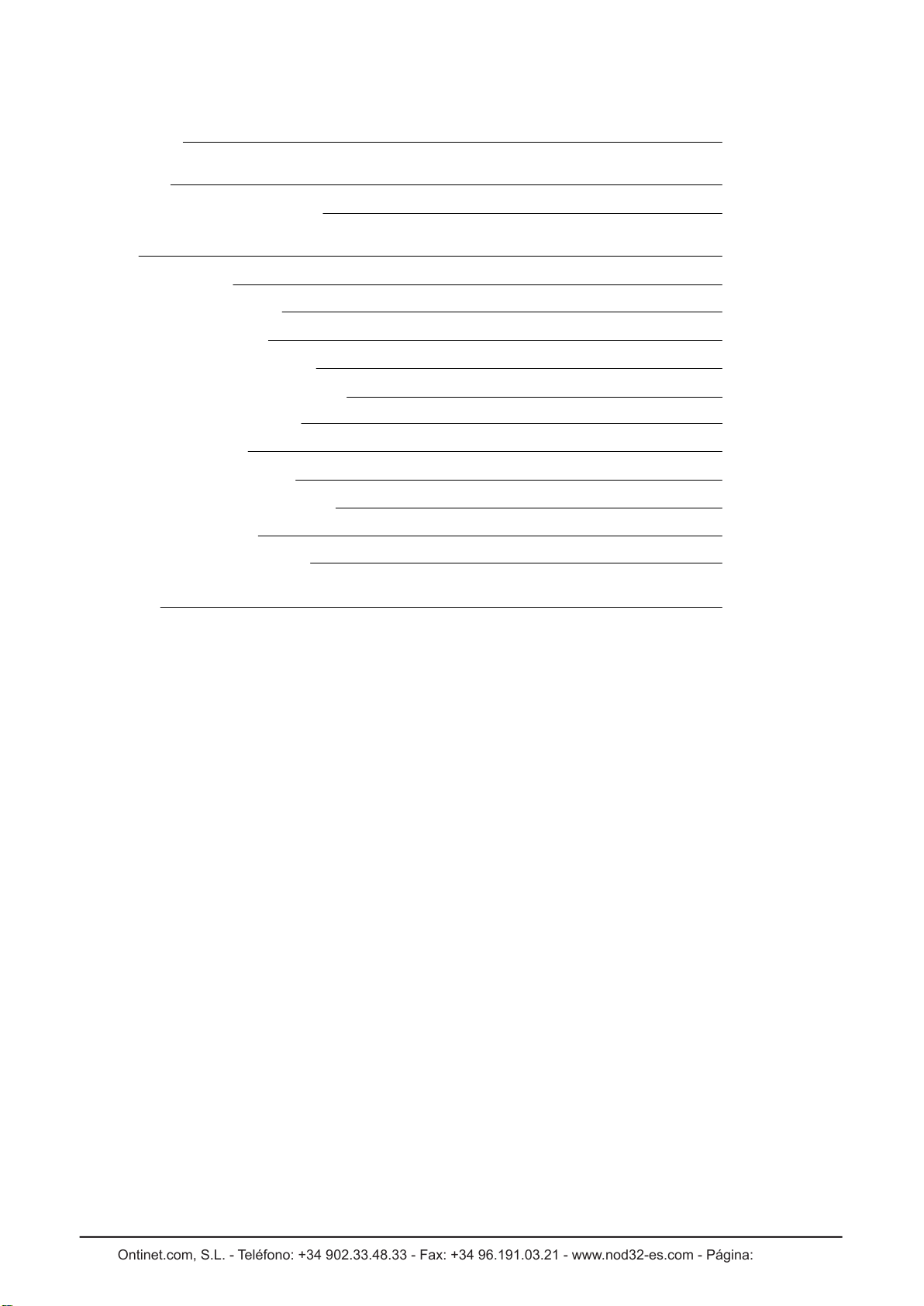
Indice
3
Introducción
Instalación
Activación adicional de XMON
XMON
Ventana principal
Configuración (Settings)
Análisis (Scanner)
Detección (Detection)
Extensiones (Extensions)
Acciones (Actions)
Reglas (Rules)
Eliminación (Deleting)
Rendimiento (Performance)
Registros (Logs)
Configuración recomendada
04
05
06
08
08
11
12
14
16
18
20
25
26
28
29
Contacto
34
Ontinet.com, S.L. - Teléfono: +34 902.33.48.33 - Fax: +34 96.191.03.21 - www.nod32-es.com - Página:
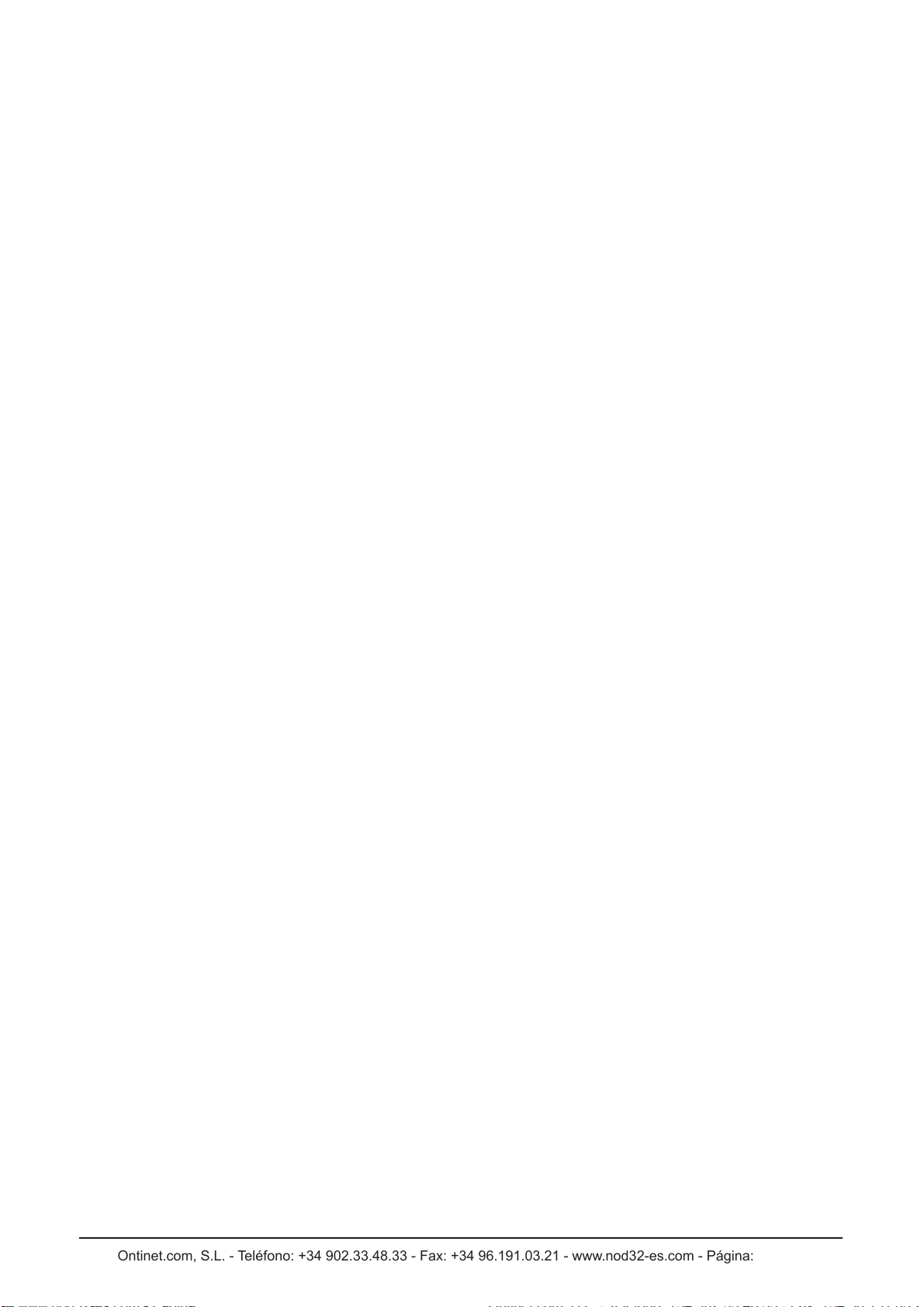
Ontinet.com, S.L. - Teléfono: +34 902.33.48.33 - Fax: +34 96.191.03.21 - www.nod32-es.com - Página:
4
Introducción
ESET NOD32 Antivirus para MS Exchange Server es una nueva versión del antivirus ESET NOD32, diseñada para analizar el
tráfico de mensajes de correo electrónico administrado por los servidores MS Exchange.
Entre las diferencias más importantes entre ESET NOD32 y ESET NOD32 para MS Exchange, encontramos la inclusión de un
módulo denominado XMON, y la ausencia de los módulos IMON y EMON.
Este documento describe el módulo XMON. Para su mejor comprensión, le recomendamos la lectura previa de la Ayuda y
Manual del Usuario, disponible en
Al igual que en la versión 2.71 de ESET NOD32, el módulo XMON proporciona protección antivirus para MS Exchange Server en
dos variedades:
● Una versión 32-bit para MS Exchange Server 5.5 Service Pack 3 o superior, 2000 Service Pack 1 o superior, y 2003
(xmon.dll).
● Una versión 64-bit para MS Exchange Server 2007 (xmon64.dll).
El módulo XMON verifica los correos electrónicos de MS Exchange Server a través de su interfaz antivirus VSAPI, o mediante las
funcionalidades instrumentadas en NOD32 Control Center.
http://www.nod32-es.com/download/manual_tec2.htm.
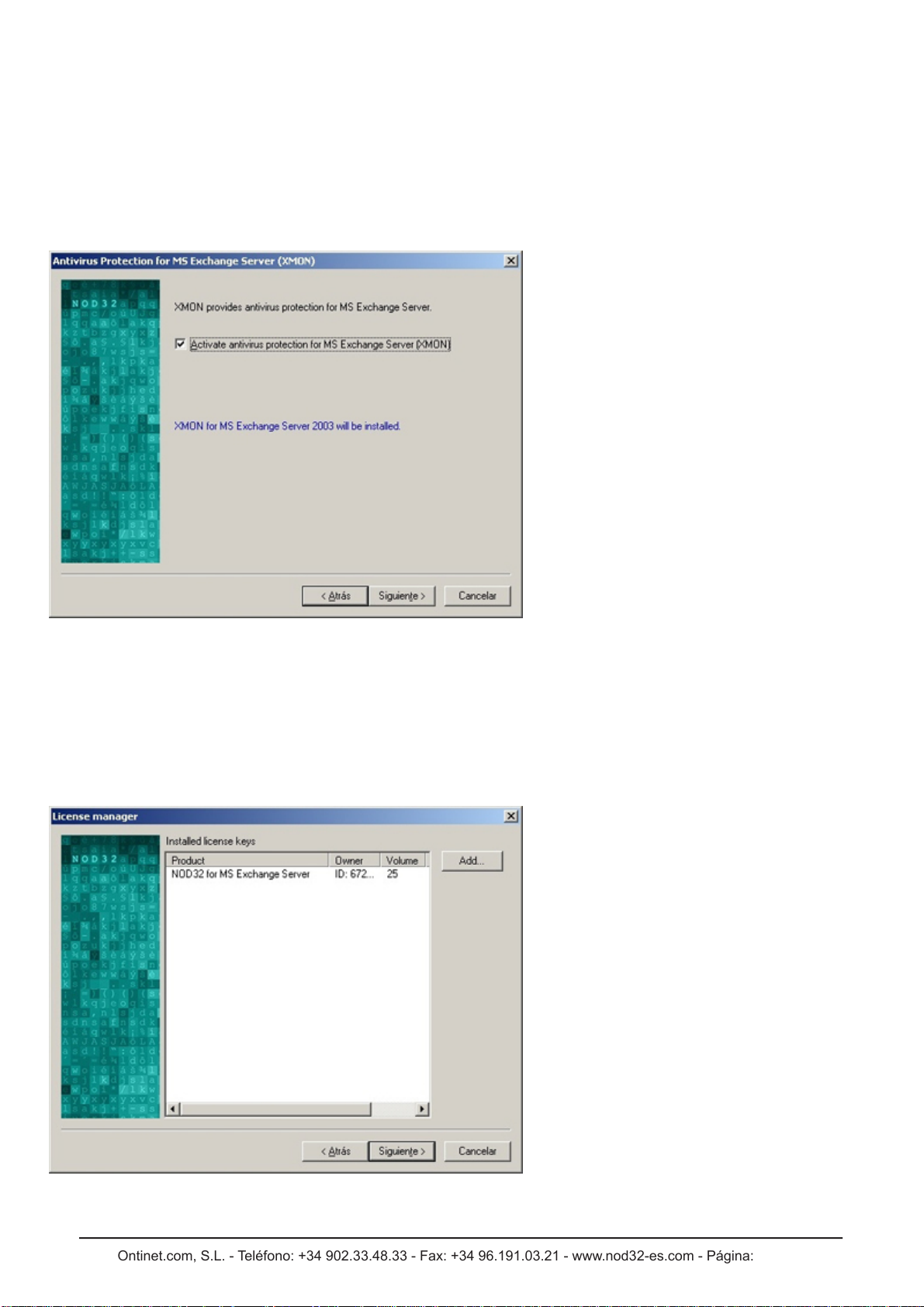
Ontinet.com, S.L. - Teléfono: +34 902.33.48.33 - Fax: +34 96.191.03.21 - www.nod32-es.com - Página:
5
Instalación
Si está ejecutando una versión anterior de ESET NOD32 para MS Exchange Server, la nueva aplicación puede ser instalada
sobre esta, si se trata de una versión 2.0 o posterior.
El asistente de instalación lo guiará durante este proceso. Sólo tiene que seguir las instrucciones que aparecen en pantalla.
Durante la instalación de esta aplicación podrá optar por activar el módulo XMON ahora, o posteriormente y después de finalizado
el proceso, desde dentro de NOD32 Control Center, XMON.
Marque la opción Activate antivirus protection for MS Exchange Server (XMON) (Activar la protección antivirus para MS
Exchange Server) si desea su inmediata protección.
A continuación, pulse en el botón Siguiente.
Para activar el servicio XMON, necesitará el archivo de licencia entregado por su distribuidor autorizado, quien se lo proporcionará
después de adquirida la licencia de uso.
Una vez recibido dicho archivo de licencia, pulse en el botón Add (Agregar) para incorporarla a la lista.
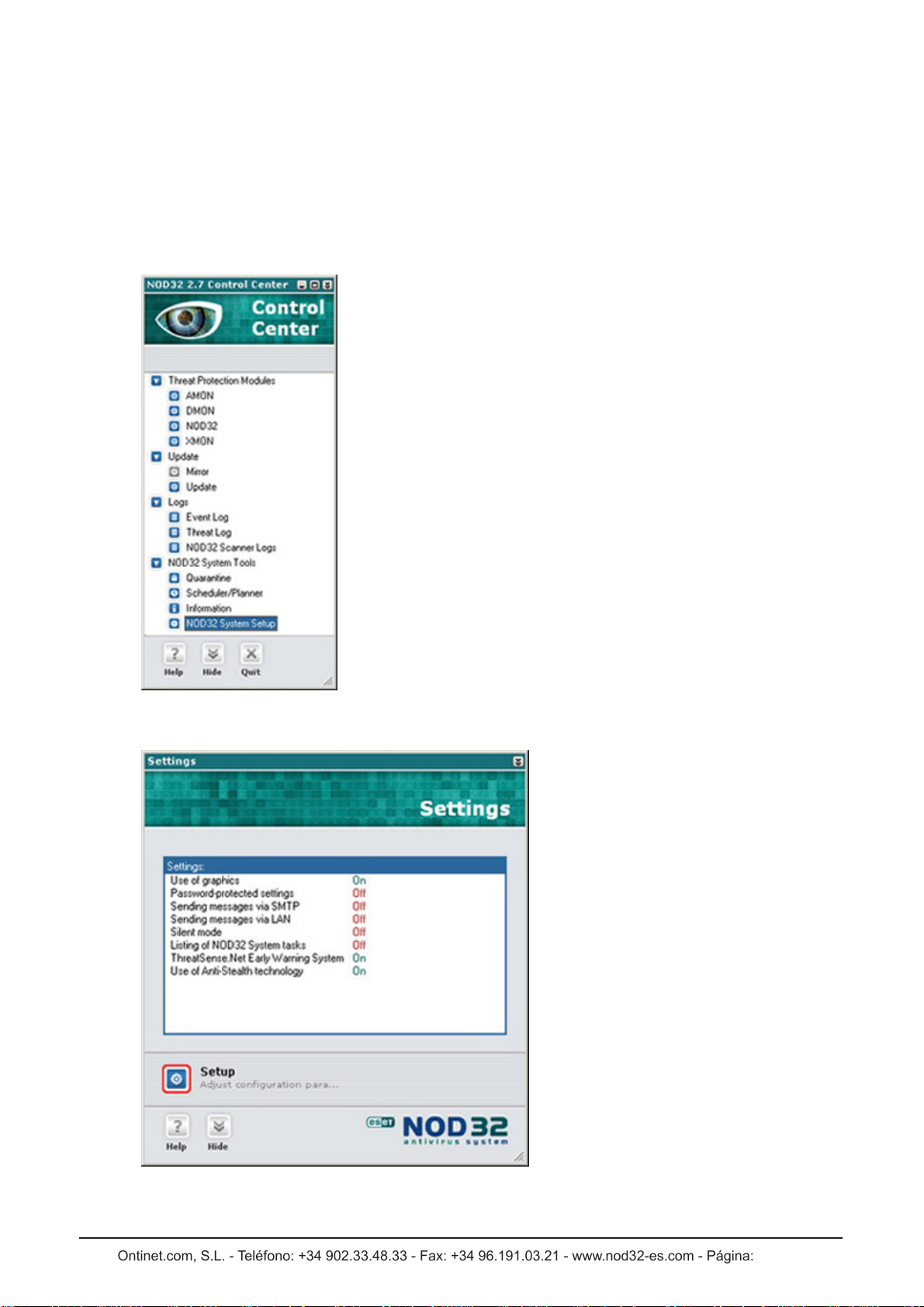
Ontinet.com, S.L. - Teléfono: +34 902.33.48.33 - Fax: +34 96.191.03.21 - www.nod32-es.com - Página:
6
Activación de XMON
Si no ha activado la protección antivirus de ESET NOD32 para MS Exchange Server durante la instalación, puede realizar esta
acción a través de la opción License Manager (Administrador de licencias).
1. Abra ESET NOD32 Control Center.
2. Localice el conjunto ESET NOD32 system tools (Herramientas del sistema NOD32).
3. Pulse sobre ESET NOD32 system setup (Configuración del sistema NOD32).
4. En la ventana de la derecha, presione el botón Setup (Configuración).
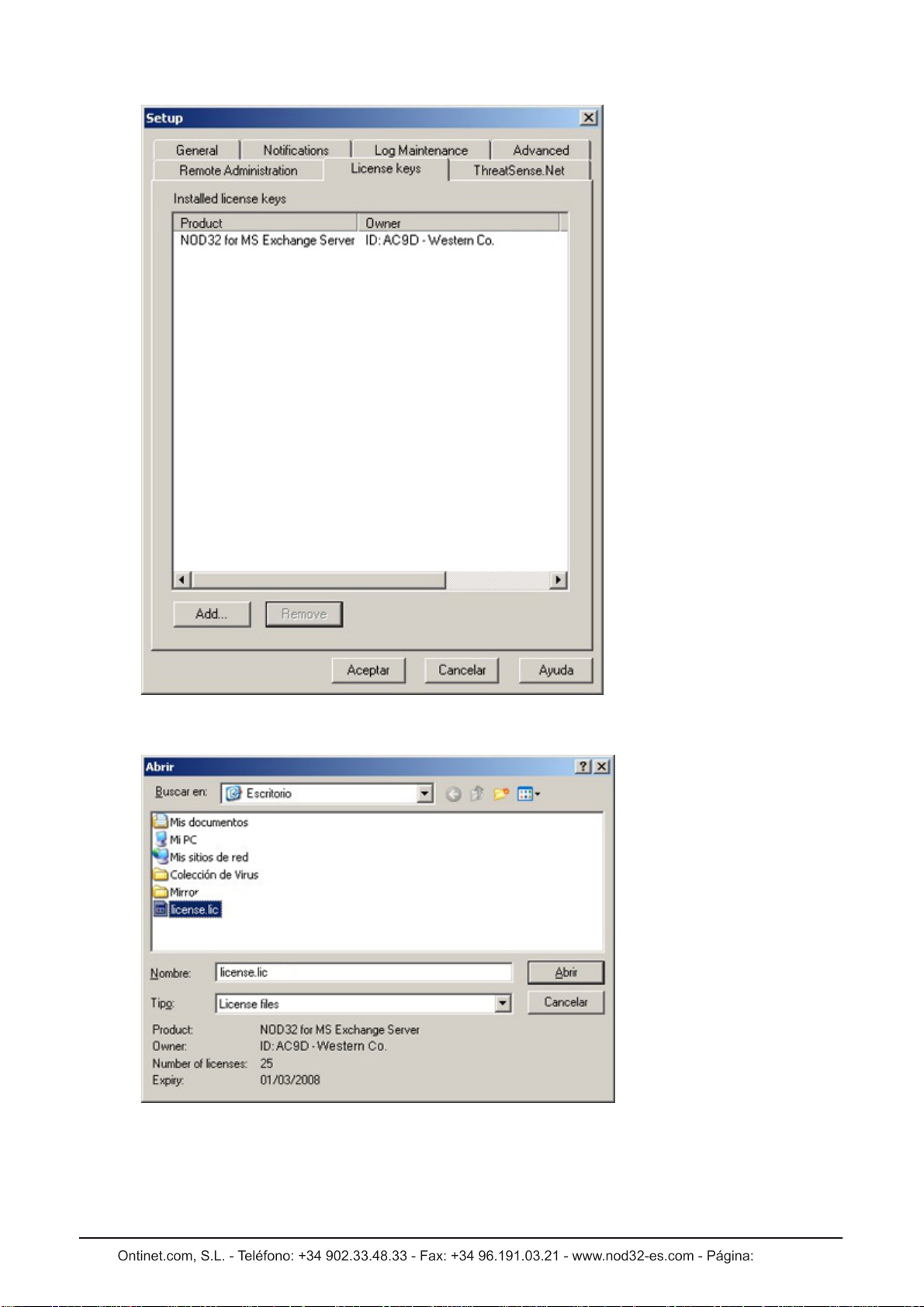
Ontinet.com, S.L. - Teléfono: +34 902.33.48.33 - Fax: +34 96.191.03.21 - www.nod32-es.com - Página:
5. Pulsando en el botón Add (Agregar), cuando el archivo de licencia esté incluido en la pestaña License Keys (Claves de
7
licencia), XMON se activará.
6. Al seleccionar el archivo de licencia, se visualizará información sobre la misma.
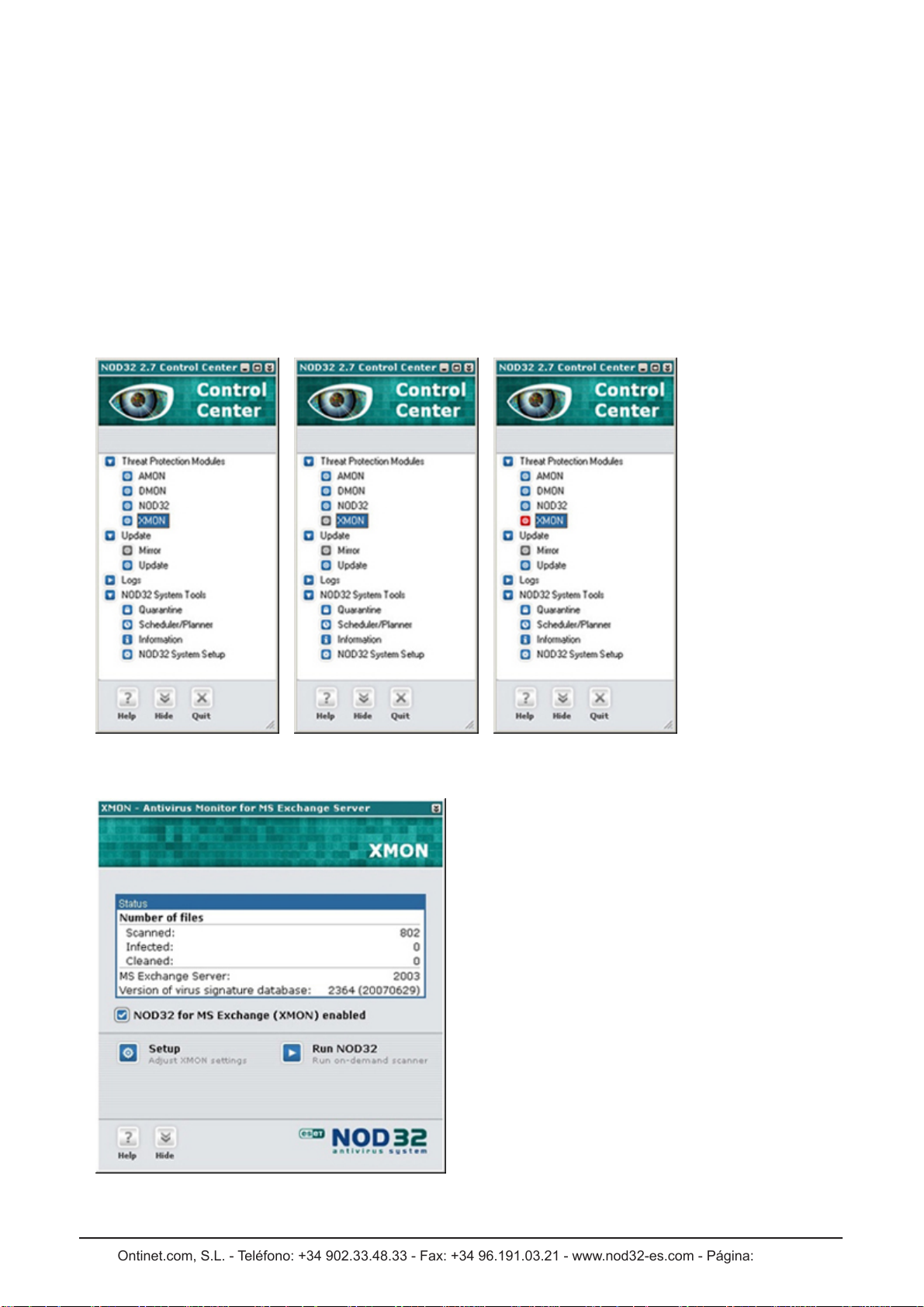
Ontinet.com, S.L. - Teléfono: +34 902.33.48.33 - Fax: +34 96.191.03.21 - www.nod32-es.com - Página:
8
XMON: Ventana principal
Para visualizar la ventana principal de XMON, abra NOD32 Control Center y despliegue el grupo Threat Protection Modules
(Módulos de protección) para localizar su respectivo icono.
● Si el icono de XMON está de color azul, significa que el mismo se encuentra operativo.
● Si en cambio se visualiza de color gris, indica que el servidor MS Exchange no está presente en el ordenador local, o la
versión instalada de este sistema operativo no es compatible con XMON.
También puede verse de color gris cuando el módulo no está activado (no se ha configurado o la licencia ha caducado).
En estos casos, XMON no podrá analizar los mensajes de correo electrónico.
● Si el icono de XMON está de color rojo, implica que el módulo no está habilitado.
Para activarlo, pulse sobre dicho icono y, en la ventana principal de XMON (se abre a la derecha), marque la casilla
NOD32 for MS Exchange (XMON) Enabled (Activar NOD32 para MS Exchange - XMON).
Pulse en el icono de XMON y a la derecha se abrirá la ventana principal del módulo XMON.
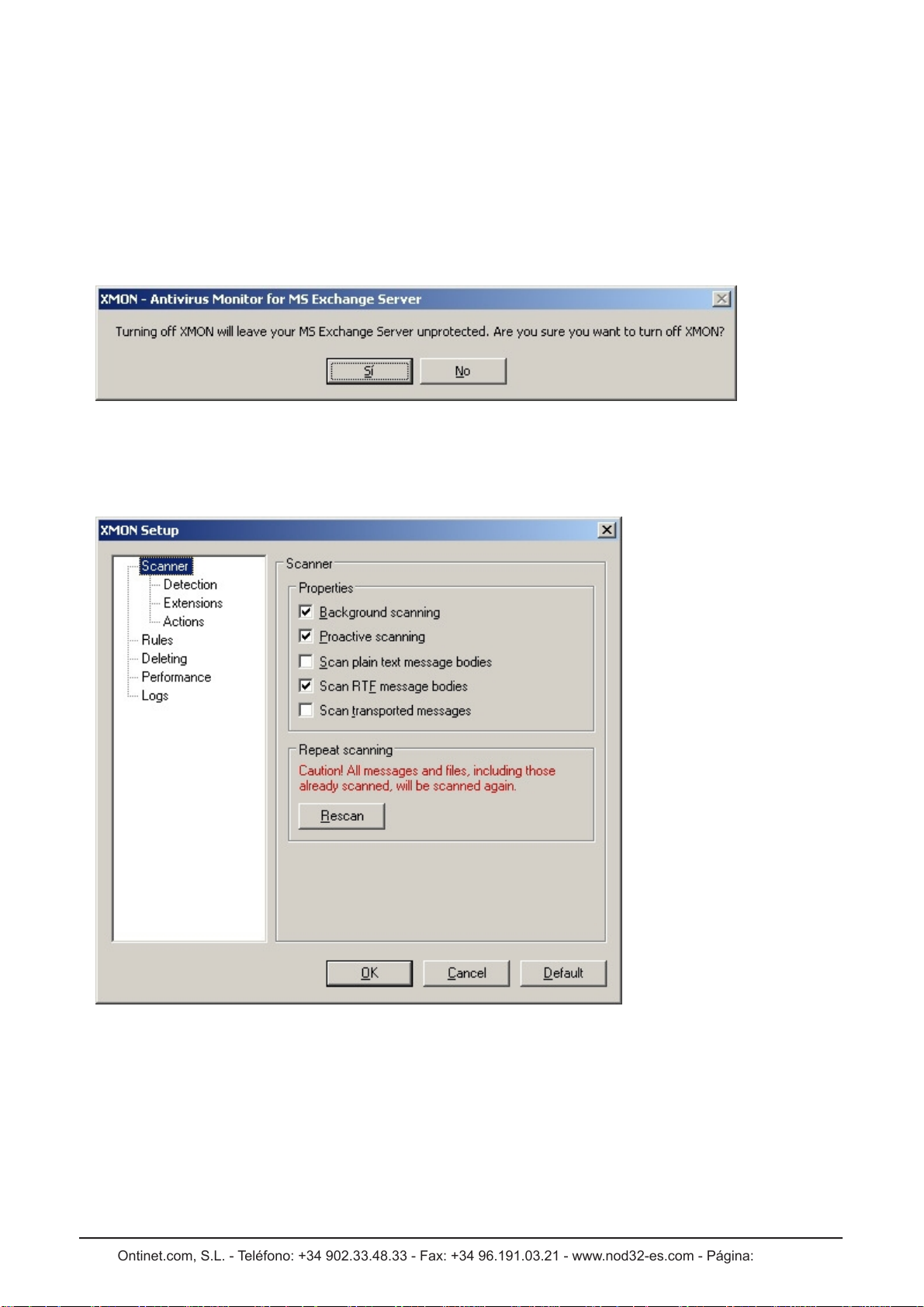
Ontinet.com, S.L. - Teléfono: +34 902.33.48.33 - Fax: +34 96.191.03.21 - www.nod32-es.com - Página:
La ventana principal de XMON muestra la cantidad de elementos analizados, infectados y desinfectados, considerándose que un
9
elemento es equivalente a cada mensaje de correo electrónico y sus archivos adjuntos.
Esta ventana también exhibe la versión de MS Exchange que se está ejecutando en el servidor local, y la versión de la base de
datos de firmas de virus, con la fecha de última actualización entre paréntesis.
● NOD32 for MS Exchange (XMON) Enabled
(Activar NOD32 para MS Exchange - XMON)
Es la casilla para activar XMON.
Márquela para habilitar XMON, y desmárquela para desactivarlo.
Antes de realizar esta última acción, XMON le solicitará que confirme su desactivación.
Si realmente desea cerrar XMON, pulse sobre Yes (Si).
● Setup
(Configuración)
Pulsando en el botón Setup, le permitirá acceder a la configuración y modificar los valores por defecto de XMON.
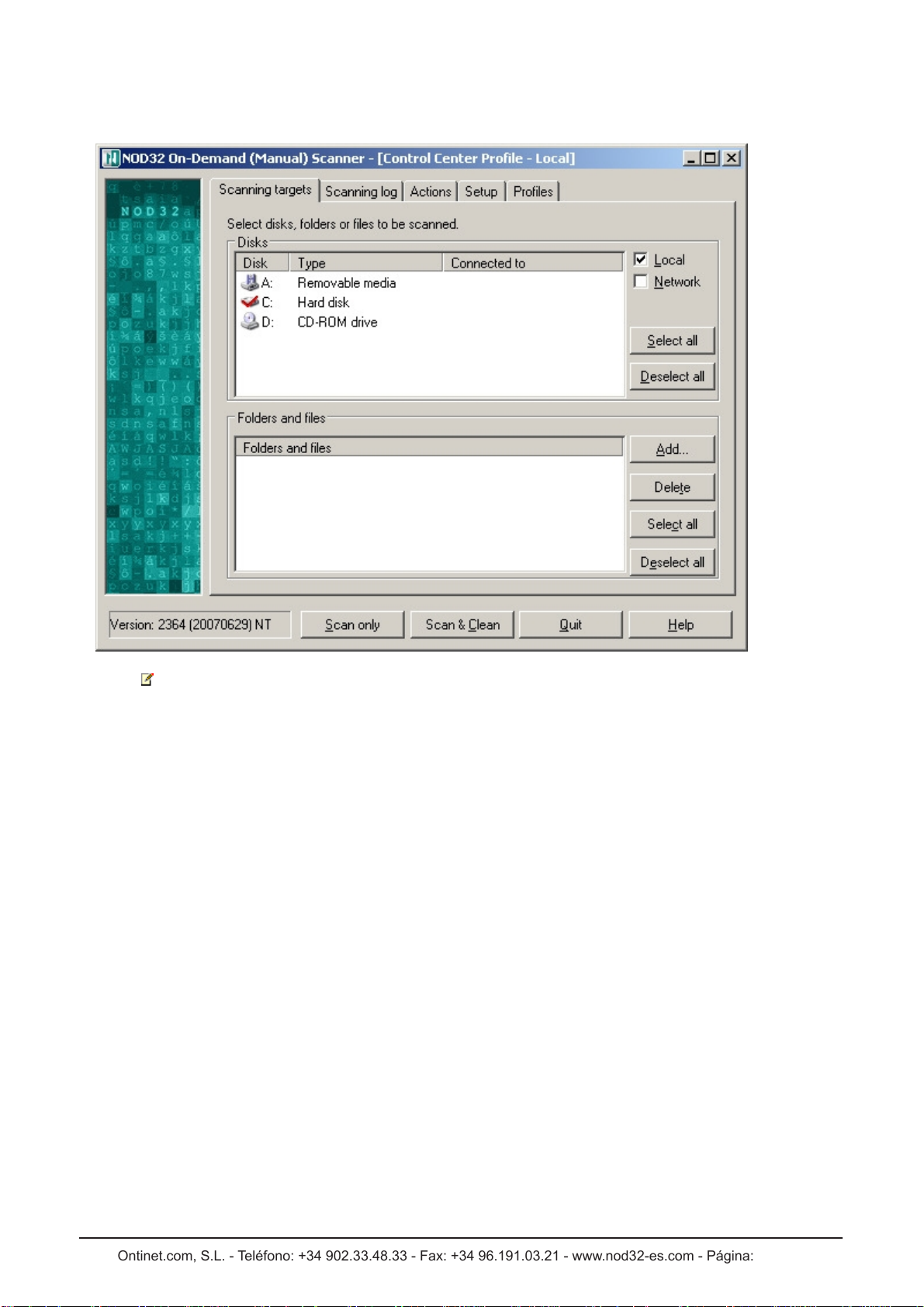
Ontinet.com, S.L. - Teléfono: +34 902.33.48.33 - Fax: +34 96.191.03.21 - www.nod32-es.com - Página:
● Run NOD32
10
(Ejecutar NOD32)
Activa el análisis a petición del usuario de ESET NOD32 Antivirus.
MS Exchange Server se comunica con el analizador antivirus utilizando la base de datos del registro de
sistema.
Esta se verifica aproximadamente una vez por minuto.
Activar o desactivar XMON, así como cualquier otro cambio realizado en su configuración, podría demorar
alrededor de un minuto para entrar en vigencia.
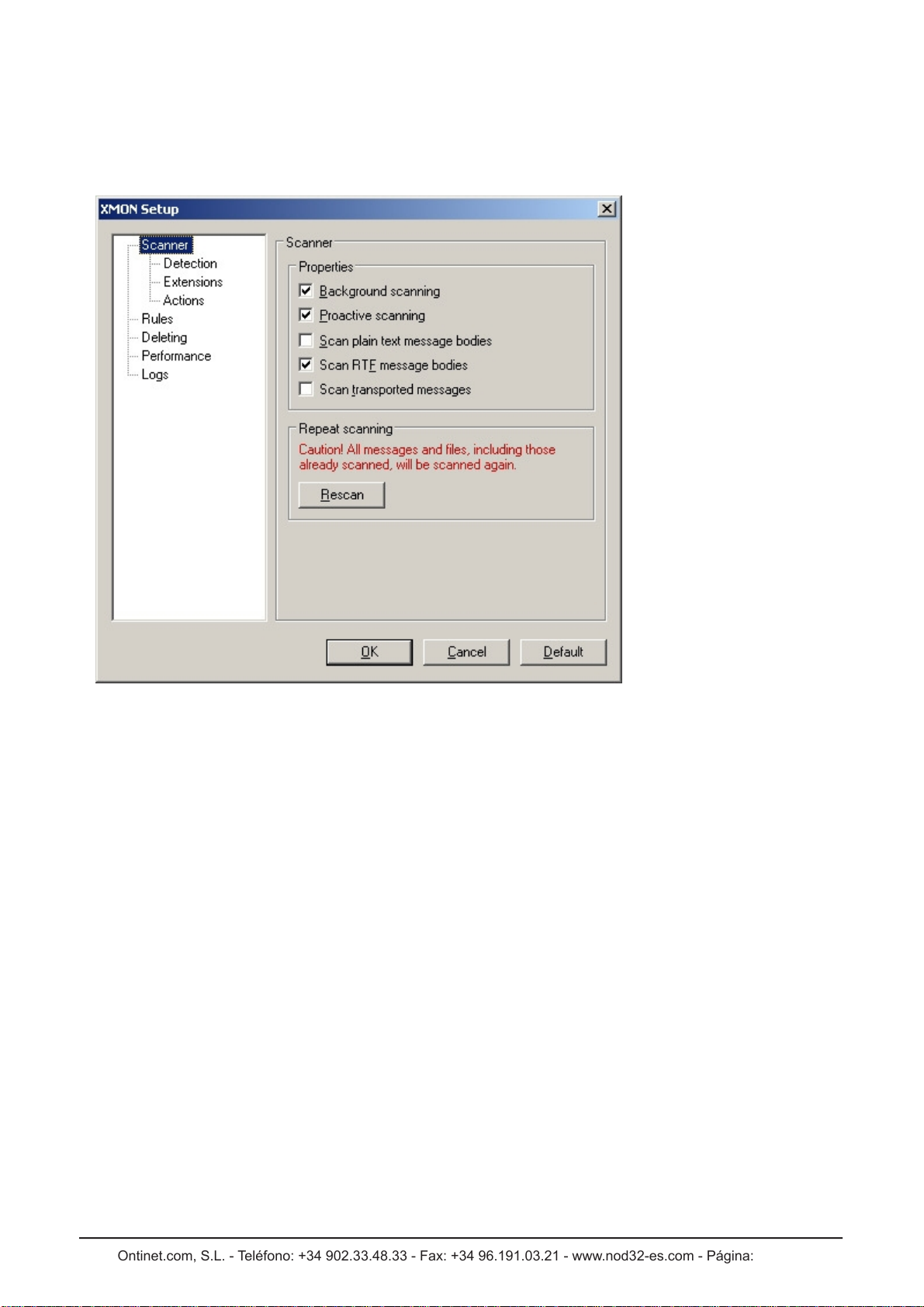
Ontinet.com, S.L. - Teléfono: +34 902.33.48.33 - Fax: +34 96.191.03.21 - www.nod32-es.com - Página:
11
Setup (Configuración)
El lado izquierdo de la ventana de configuración de XMON, muestra ocho áreas, cuyos parámetros pueden ser modificados por el
usuario, para adecuarlos a sus preferencias y necesidades.
Al pulsar en un título de la izquierda, a la derecha, se visualiza el detalle de las opciones disponibles.
El servidor MS Exchange, verifica la configuración del módulo XMON a cada minuto, de modo que los nuevos valores de los
parámetros de XMON entran en vigencia después de unos pocos segundos.
